Како користити Цхромебоок Рецовери Утилити за креирање медијума за опоравак
Цхромебоок Рецовери Утилити(Chromebook Recovery Utility) је проширење за Гоогле Цхроме(Google Chrome) које омогућава корисницима да креирају медијум за опоравак Цхромебоок -а или (Chromebook)УСБ(USB) диск. Можете да користите медијум за опоравак да бисте се вратили када софтвер вашег уређаја изазива проблеме или је оштећен. Ево како можете да користите Цхромебоок Рецовери Утилити(Chromebook Recovery Utility) за креирање медијума за опоравак.
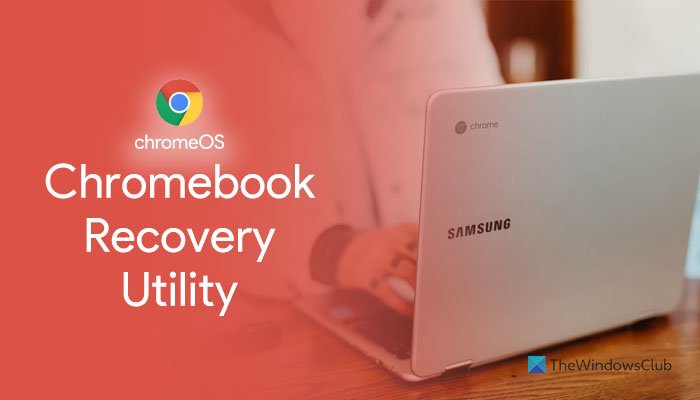
Шта је услужни програм за опоравак Цхромебоок-а
Цхромебоок Рецовери Утилити(Chromebook Recovery Utility) је проширење које вам омогућава да креирате медијуме за опоравак за одређене уређаје. Можете да поправите оштећени софтвер или ОС када постоји неки проблем са Цхромебоок-(Chromebook) ом . Инсталира се као додатак за Гоогле Цхроме(Google Chrome) и можете бирати између различитих Цхромебоок(Chromebooks) -ова доступних на тржишту.
Како користити Цхромебоок Рецовери Утилити(Chromebook Recovery Utility) за креирање медијума за опоравак
Да бисте користили Цхромебоок Рецовери Утилити(Chromebook Recovery Utility) за прављење медијума за опоравак, пратите ове кораке:
- Преузмите услужни програм за опоравак Цхромебоок-а(Download Chromebook Recovery Utility) из Цхроме веб продавнице(Chrome Web Store) .
- Прикључите УСБ(USB) диск са више од 8 ГБ меморије.
- Кликните(Click) на икону Цхромебоок Рецовери Утилити(Chromebook Recovery Utility) на траци са алаткама.
- Кликните на дугме Започни (Get started ) .
- Унесите(Enter) број модела свог Цхромебоок(Chromebook) -а .
- Алтернативно, кликните на опцију Изабери модел са листе да бисте га изабрали ручно.(Select a model from a list)
- Кликните на дугме Настави (Continue ) .
- Изаберите УСБ(USB) диск са падајуће листе.
- Кликните на дугме Настави (Continue ) .
- Кликните на дугме Креирај сада (Create now ) .
Да бисте сазнали више о овим корацима, наставите да читате.
Пре него што почнете, морате да знате да је за креирање медијума за опоравак за Цхромебоок(Chromebook) потребан УСБ диск од 8 ГБ или више . Такође, сви подаци на вашем драјву ће бити уклоњени да би се креирали без грешке.
Преузмите услужни програм за опоравак Цхромебоок (Chromebook Recovery Utility ) -а из Цхроме веб продавнице(Chrome Web Store) у прегледачу Гоогле Цхроме(Google Chrome) да бисте започели. Затим прикључите УСБ(USB) диск, који има 8 ГБ или више капацитета за складиштење.
Затим можете да кликнете на икону Цхромебоок Рецовери Утилити(Chromebook Recovery Utility) на траци са алаткама. У прозору кликните на дугме Започни (Get started ) .
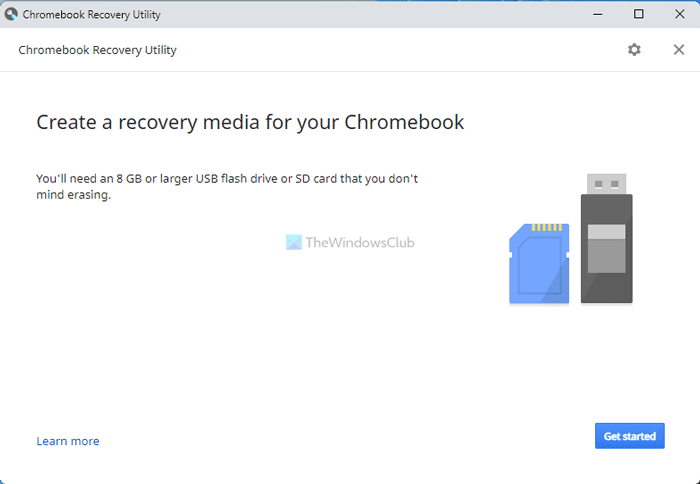
Затим морате да унесете број модела свог Цхромебоок(Chromebook) -а . Можете га пронаћи на свом Цхромебоок(Chromebook) -у . Међутим, можете га изабрати ручно тако што ћете кликнути на опцију Изабери модел са листе .(Select a model from a list)
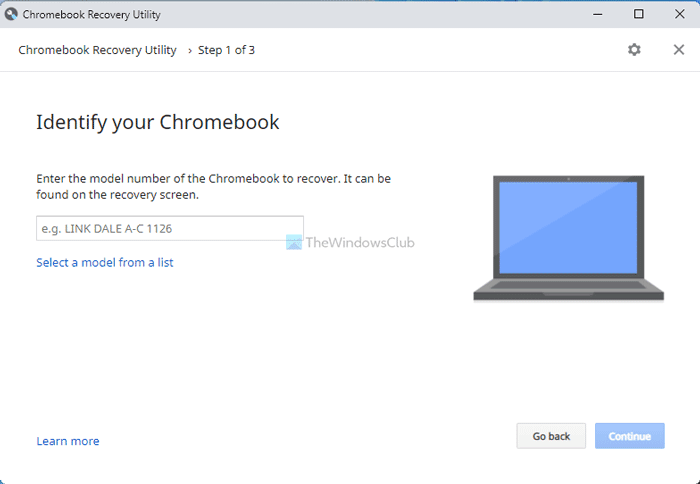
Сада можете да изаберете произвођача и тачан модел свог Цхромебоок(Chromebook) -а . Када(Once) завршите, кликните на дугме Настави (Continue ) и изаберите УСБ(USB) диск који сте раније убацили.
Након што кликнете на дугме Настави (Continue ) , потребно је да кликнете на дугме Креирај сада (Create now ) да бисте започели процес.
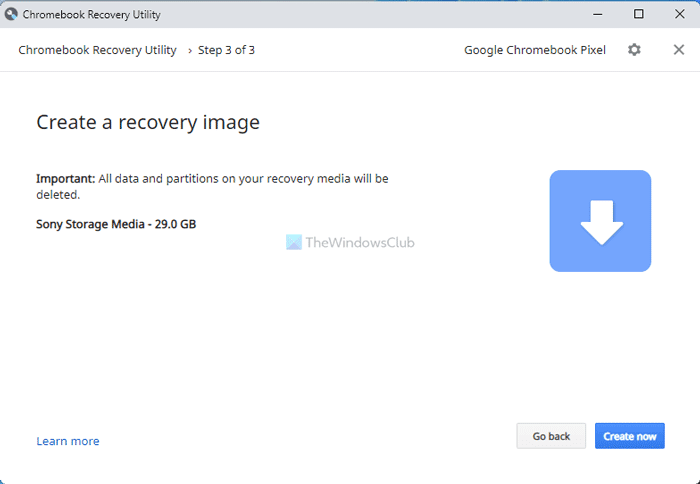
За вашу информацију, може потрајати неколико минута. Не затварајте прозор или уређај.
Да бисте користили овај медијум за опоравак, потребно је да искључите уређај, притиснете дугме за Power + Esc + Refresh и изаберете УСБ(USB) диск. Затим морате да пратите упутства на екрану да бисте обавили посао.
Како да дођем до услужног програма за опоравак на Цхромебоок(Chromebook) -у ?
Да бисте добили Услужни програм за опоравак(Recovery Utility) на Цхромебоок(Chromebook) - у, потребно је да отворите Гоогле Цхроме(Google Chrome) прегледач и инсталирате Цхромебоок Рецовери Утилити(Chromebook Recovery Utility) из Цхроме веб продавнице(Chrome Web Store) . Не морате да га преузимате са било ког другог извора јер је већ доступан у званичном спремишту.
Зашто услужни програм за опоравак Цхромебоок-(Chromebook Recovery Utility) а не ради?
Може постојати било који разлог зашто услужни програм за опоравак Цхромебоок(Chromebook Recovery Utility) -а не ради на вашем Цхромебоок(Chromebook) -у . Међутим, најчешћи разлог је одабир погрешног модела приликом креирања медијума за опоравак. Ако имате Асус Цхромебоок(Asus Chromebook) и изабрали сте Гоогле-ов, медијуми за опоравак неће радити у режиму опоравка.
Како да натерам Цхромебоок(Chromebook) у режим опоравка?
Да бисте принудно пребацили Цхромебоок(Chromebook) у режим опоравка, прво морате да искључите уређај. Када завршите, притисните заједно дугме за Power + Esc + Refresh Аутоматски ће се покренути у режиму опоравка. Одавде је могуће користити медијум за опоравак који сте раније креирали.
То је све! Ако желите, можете да преузмете Цхромебоок Рецовери Утилити(Chromebook Recovery Utility) са цхроме.гоогле.цом(chrome.google.com) .
Прочитајте: (Read: )Како да инсталирате Мицрософт Едге претраживач на Цхромебоок.(How to install Microsoft Edge browser on Chromebook.)
Related posts
Стримујте Виндовс на Цхромебоок, МацБоок, Линук уређаје
Гоогле помоћник за Цхромебоок: како да га подесите и користите
9 поправки када се Гоогле Плаи продавница стално руши на Цхромебоок-у
Гоогле диск не ради на Цхромебоок-у? 11 начина да се поправи
Како да користите Гоогле Цурсиве на свом Цхромебоок-у
Како направити петљу Гоогле слајдова без објављивања
Како да делите везе „Направи копију“ до ваших Гоогле датотека са другима
Како уметнути оквир за текст у Гоогле документе
Анна Ассистант је савршен гласовни асистент за Гоогле Цхроме
Како да направите капу у Гоогле документима за неколико минута
Нека Гоогле диск отвори датотеку у Новој картици у Цхроме-у
Гоогле против Бинга - Проналажење правог претраживача за вас
Дошло је до поруке о грешци у прегледачу – Гоогле документи на Цхроме-у
Како претворити документе у ПДФ помоћу Гоогле докумената помоћу претраживача
Видео снимци са Гоогле диска се не репродукују или приказују празан екран
Како ротирати текст у веб апликацији Гоогле табеле
Како да прилагодите и уградите Гоогле календар на било коју веб страницу
Поправи грешку ЕРР_СПДИ_ПРОТОЦОЛ_ЕРРОР у Гоогле Цхроме-у
Најбоље алтернативе за Гоогле обележиваче које желите да погледате
Гоогле Цхроме не реагује. Желите ли га поново покренути?
